如何禁止win7电脑空闲状态自动关机 电脑在空闲状态时总是关机怎么解决
发布时间:2016-12-22 10:14:00作者:知识屋
如何禁止win7电脑空闲状态自动关机 电脑在空闲状态时总是关机怎么解决 我们晚上经常会睡觉的时候下载一些东西,可是总是自动关机,那我们来设置一下,需要的朋友可以参考下。
1、点击【开始菜单】选择【【控制面板】。
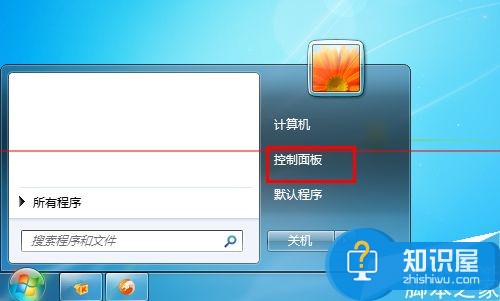
2、进入【控制面板】点击右上角查看方式选择【小图标】。
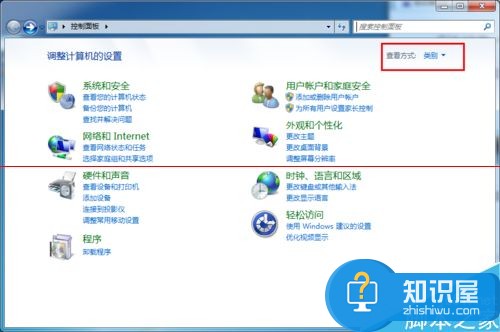
3、以此点击【电源选项】。
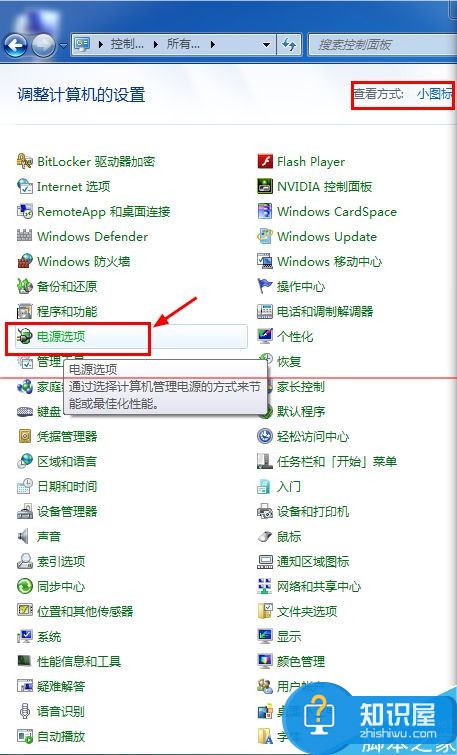
4、进入电源计划上面有两个选择选择第一个【平衡】以此点击后面那个【更改计划设置】。
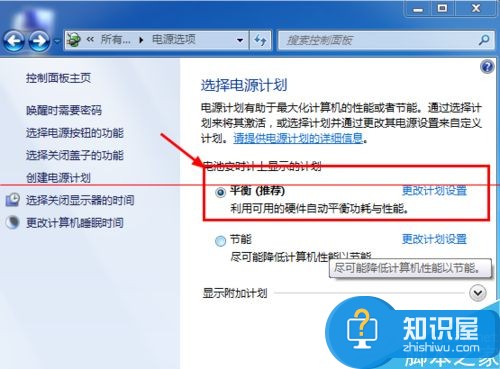
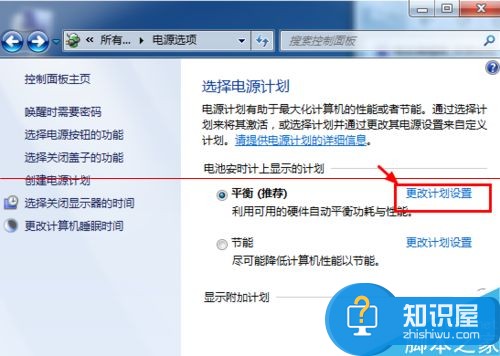
5、点击后显示【电池】和【接通电源】,我这是笔记本的,台式机没有前面那个更改后面那个就行了,上下两个都改成【从不】。
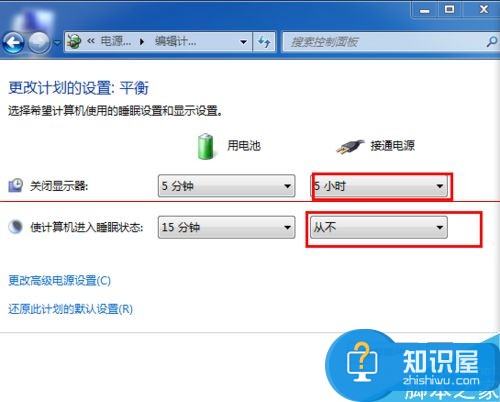
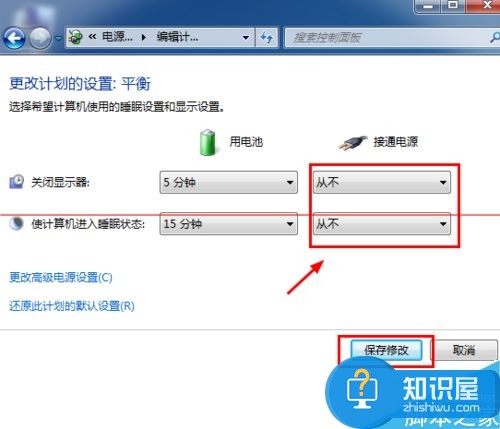
注意事项:只要电脑不关,他会总开着。
知识阅读
-

小米5和大神note3哪个好? 小米5和大神note3区别对比评测
-

OPPO R9和小米note哪个好?OPPO R9和小米note顶配版详细区别对比评测
-

坚果U1与红米Note2拍照哪个好?坚果手机与红米Note2拍照对比评测
-

0.2秒有多快?OPPO R9与iPhone6s plus对比评测
-

HTTPS是什么意思 https和http有什么区别
-

乐视1s和乐视1pro哪个好 乐视超级手机1s和乐视1pro详细对比评测
-

移动充电宝是什么
-

魅族MX5/ZUK Z1哪个好?魅族MX5对比ZUK Z1
-

win7系统玩游戏时提示虚拟内存太小怎么办 电脑玩游戏总是提示系统内存不足解决方法
-

笔记本电脑开不了机怎么办 笔记本电脑开不了机
软件推荐
更多 >-
1教你如何辨别真假(高仿、翻新)iPhone6/6 Plus
2014-11-07
-
2
别说话吻我是什么梗 别说话吻我出自哪里
-
3
吃翔是什么意思?吃翔的由来是什么?
-
4
迅雷种子你懂的!教你下载迅雷种子
-
5
Office 2013怎么激活
-
6
9月3日是什么节日 9月3日全国放假1天
-
7
小米多功能网关是什么 一分钟介绍小米多功能网关
-
8
iPhone6怎么看真假 iPhone6/6 Plus真假辨别教程(图文)
-
9
我的番茄是干净的是什么意思?我的番茄是干净的神曲!
-
10
114.114.114.114和114.114.114.119的区别是什么?





































